Signal Desktop не синхронизируется: 3 способа вернуть его к жизни

Многие пользователи сообщили, что Signal Desktop не синхронизирует сообщения и чаты, и это может быть проблемой, так как вы можете потерять свои данные. Тем не менее, может быть способ исправить эту проблему.
Почему сообщения Signal не отображаются на моем компьютере?
Это может быть вызвано устаревшими версиями Signal или ошибками. Также могут возникать сбои в синхронизации.
Что я могу сделать, если Signal Desktop не синхронизируется?
1. Обновите Signal
- Откройте Signal.
- Если обновление доступно, нажмите на синюю ленту в приложении, чтобы загрузить его.
- После загрузки и установки обновления проверьте, решена ли проблема.
2. Удалите связь и свяжите снова
- Откройте Signal и перейдите в Настройки.
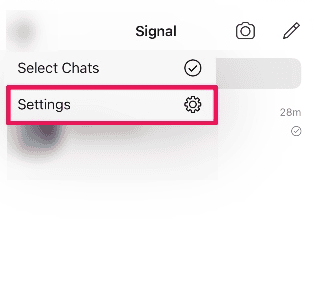
- Далее перейдите в Конфиденциальность и нажмите Удалить данные.
- Снова свяжите ваш десктопный клиент с приложением Signal.
Имейте в виду, что вы потеряете все разговоры, сохраненные на вашем десктопном клиенте, поэтому мы рекомендуем заранее экспортировать сообщения Signal Desktop.
Узнайте больше об этой теме
- Signal теперь блокирует Recall от создания снимков экрана ваших личных чатов в Windows 11
- iTunesMobileDevice.dll отсутствует на вашем компьютере [Решено]
- SYNSOACC.DLL не найден: как исправить в Cubase
- Исправление: Omen Gaming Hub недовольтирование не работает
3. Переустановите программное обеспечение
- Удалите связь с Signal Desktop, как показано выше.
- Далее нажмите Пуск и выберите Настройки.
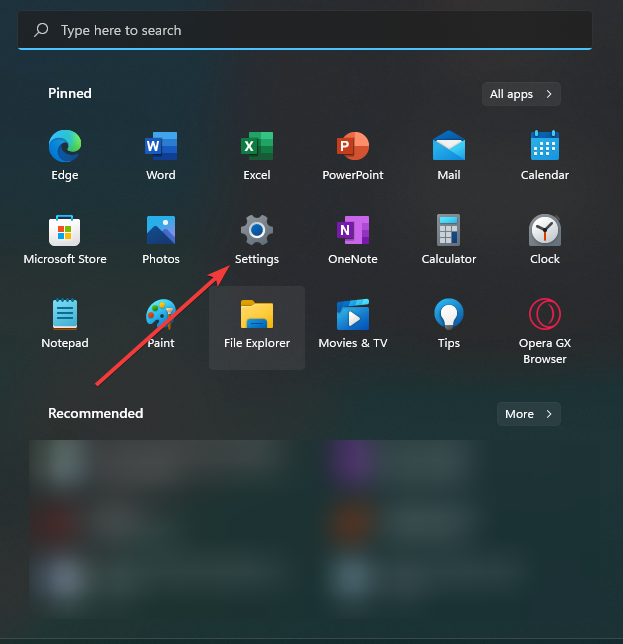
- Перейдите в Приложения и выберите Установленные приложения.
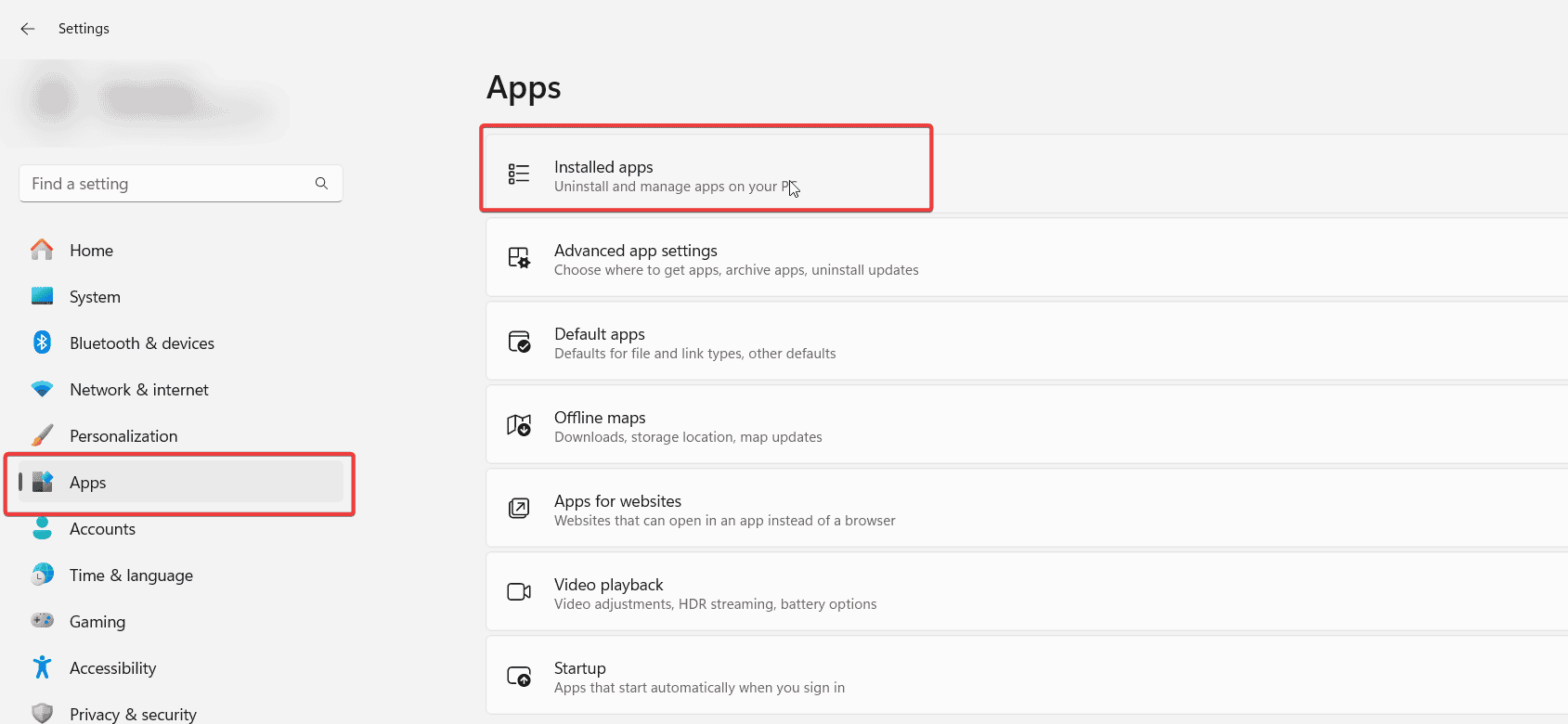
- Найдите Signal, нажмите три точки рядом с ним и затем выберите Удалить.
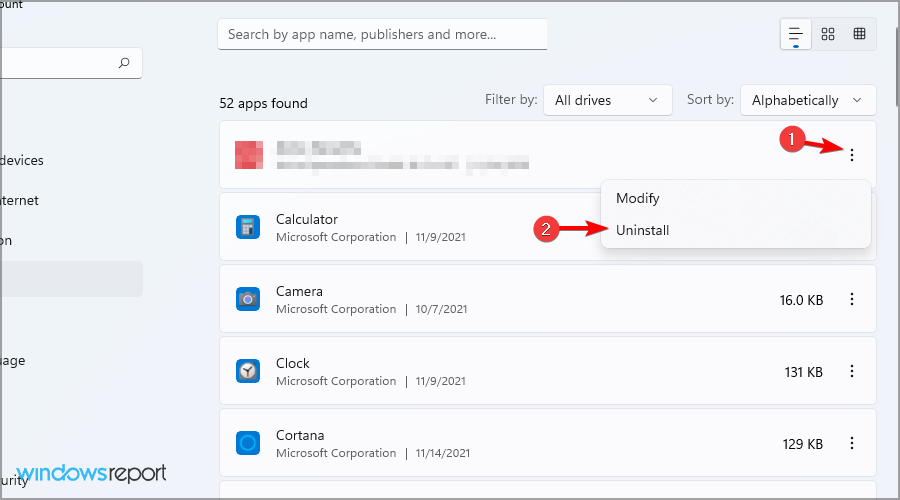
- После удаления программного обеспечения установите его снова и проверьте, исчезла ли проблема.
Это всего лишь несколько решений, которые могут помочь вам, если Signal Desktop не синхронизируется должным образом. Имейте в виду, что все эти шаги удалят данные Signal с вашего ПК, поэтому вам может понадобиться перенести историю чата Signal Desktop.
Вы также можете узнать, как восстановить резервную копию на Signal Desktop, чтобы убедиться, что вы не потеряете никакие важные данные, если попытаетесь вновь синхронизировать ваше устройство.













